แก้ไข Facebook หยุดทำงานบน Android
เบ็ดเตล็ด / / June 28, 2022
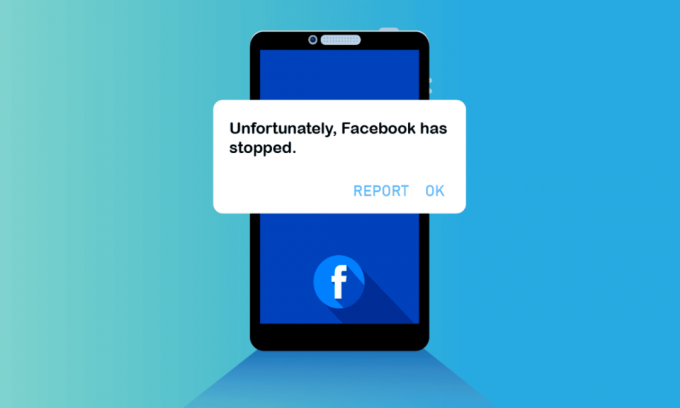
Facebook นั้นสนุกเสมอใช่ไหม? เป็นแพลตฟอร์มโซเชียลมีเดียที่น่าตื่นตาตื่นใจที่ช่วยให้คุณมีส่วนร่วมกับผู้คนจากประเทศต่างๆ อย่างไรก็ตาม คุณอาจมีปัญหากับ Facebook ทุกวันที่เกิดปัญหาขัดข้อง หรือ Facebook จะกลับไปที่หน้าจอหลักบนอุปกรณ์ Android ของคุณ นี่ไม่ใช่ปัญหาธรรมดาเลย และไม่คุ้มที่จะร้องไห้เพราะนมที่หกเลอะเทอะ ผู้ใช้หลายคนมีปัญหากับสาเหตุที่เกิดขึ้น อย่างไรก็ตาม มีหลายปัจจัยที่ทำให้เกิดปัญหา หากคุณสับสนเกี่ยวกับปัจจัยเหล่านี้ คู่มือนี้จะช่วยคุณแก้ไขปัญหา Facebook หยุดทำงานของ Android

สารบัญ
- วิธีแก้ไข Facebook หยุดทำงานบน Android
- วิธีที่ 1: รีสตาร์ทโทรศัพท์
- วิธีที่ 2: ปิดใช้งานโหมดประหยัดแบตเตอรี่
- วิธีที่ 3: ออกจากระบบ & ลงชื่อเข้าใช้อีกครั้ง
- วิธีที่ 4: ตรวจสอบสถานะเซิร์ฟเวอร์ Facebook
- วิธีที่ 5: แก้ไขปัญหาการเชื่อมต่อเครือข่าย
- วิธีที่ 6: เปิดใช้งานข้อมูลพื้นหลัง
- วิธีที่ 7: บังคับปิด Facebook
- วิธีที่ 8: ลบ Facebook Cache
- วิธีที่ 9: ลบและเพิ่มบัญชี Facebook
- วิธีที่ 10: อัปเดต Facebook App
- วิธีที่ 11: อัปเดต Android OS
- วิธีที่ 12: ล้างแคชของเบราว์เซอร์
- วิธีที่ 13: ติดตั้ง Facebook App ใหม่
- วิธีที่ 14: ใช้ Facebook App เวอร์ชันเก่า
- วิธีที่ 15: ติดต่อฝ่ายสนับสนุนของ Facebook
- วิธีที่ 16: รีเซ็ตอุปกรณ์ Android จากโรงงาน
วิธีแก้ไข Facebook หยุดทำงานบน Android
ปัญหาที่พบบ่อยที่สุดคือ หากมีการอัปเดตระบบในโทรศัพท์ของคุณ และหากคุณไม่สามารถอัปเกรดได้ คุณจะประสบปัญหา เราไม่ได้บอกว่าปัญหานี้เกิดขึ้นเนื่องจากความล้มเหลวในการอัปเดตระบบเท่านั้น แต่นี่เป็นสาเหตุหลักที่ทำให้เกิดปัญหา
- ข้อบกพร่องชั่วคราวในอุปกรณ์ของคุณ
- โหมดประหยัดแบตเตอรี่ทำให้แอปของคุณต้องปิดตัวลงโดยบังคับ
- ปัญหาจากฝั่งเซิร์ฟเวอร์
- การเชื่อมต่อเครือข่ายไม่เสถียร
- ข้อมูลพื้นหลังไม่ได้เปิดใช้งานบนอุปกรณ์ของคุณ
- แคชและข้อมูล Facebook เสียหาย
- ข้อบกพร่องในบัญชี Facebook ของคุณ
- แอพ Facebook ที่ล้าสมัยและระบบปฏิบัติการ Android
- แคชของเบราว์เซอร์เสียหายหากคุณใช้ Facebook เวอร์ชันเบราว์เซอร์
- อุปกรณ์ Android ที่เข้ากันไม่ได้ซึ่งสามารถแก้ไขได้เมื่อคุณติดตั้งแอพอีกครั้ง
หลังจากวิเคราะห์ปัจจัยเหล่านี้แล้ว คุณต้องมีแนวคิดเกี่ยวกับปัญหานี้บ้าง ตอนนี้คุณสามารถแก้ไข Facebook อย่างต่อเนื่องเพื่อกลับไปที่ปัญหาหน้าจอหลักบนอุปกรณ์ของคุณโดยทำตามขั้นตอนการแก้ไขปัญหาตามที่อธิบายไว้ในหัวข้อถัดไป นี่คือแนวคิดการแก้ปัญหาที่น่าทึ่งที่จะช่วยคุณแก้ไขปัญหา Facebook ที่หยุดทำงานของ Android ทำตามตามลำดับเดียวกันเพื่อที่คุณจะได้ผลลัพธ์ที่รวดเร็วยิ่งขึ้น
บันทึก: เนื่องจากสมาร์ทโฟนไม่มีตัวเลือกการตั้งค่าเหมือนกัน และแตกต่างกันไปตามผู้ผลิต ดังนั้นโปรดตรวจสอบการตั้งค่าที่ถูกต้องก่อนทำการเปลี่ยนแปลงใดๆ ขั้นตอนดังกล่าวดำเนินการบนโทรศัพท์ Redmi
วิธีที่ 1: รีสตาร์ทโทรศัพท์
นี่เป็นวิธีแก้ปัญหาที่ชัดเจนที่สุดที่ทุกคนทำเมื่อเกิดปัญหากับอุปกรณ์ของเรา การรีสตาร์ทโทรศัพท์เป็นวิธีที่ง่ายและมีประสิทธิภาพในการแก้ไข Facebook ให้กลับไปที่ปัญหาหน้าจอหลัก แม้ว่าคุณจะรู้วิธีรีบูทมือถือของคุณ แต่เราได้แนะนำขั้นตอนดังต่อไปนี้
1. กด ปุ่มเปิดปิด ที่ด้านข้าง/ด้านบนของอุปกรณ์ Android
2. จากนั้น คุณจะได้รับแจ้งพร้อมสี่ตัวเลือก ที่นี่แตะ รีบูต ตัวเลือก.
บันทึก: แทนที่จะแตะ รีบูต ตัวเลือก คุณยังสามารถแตะ ปิดลง เพื่อปิดอุปกรณ์ของคุณ หากคุณทำเช่นนั้น ให้กด. ค้างไว้ พลัง ปุ่มอีกครั้งเพื่อเปิดโทรศัพท์ของคุณ
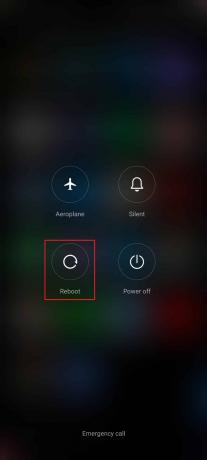
3. อดทนจนกว่าคุณ อุปกรณ์ Android ถูกรีสตาร์ท และตรวจสอบว่าคุณสามารถแก้ไข Facebook ได้หรือไม่ ปัญหาการล่มหายไปหรือไม่
วิธีที่ 2: ปิดใช้งานโหมดประหยัดแบตเตอรี่
โหมดประหยัดแบตเตอรี่ใน Android ของคุณจะช่วยรักษาพลังงานแบตเตอรี่เมื่อเปิดใช้งาน ฟีเจอร์นี้ในสมาร์ทโฟนของคุณใช้บริการ แอปพลิเคชั่น และส่วนประกอบที่จำกัด และปิดการเชื่อมต่ออินเทอร์เน็ตของคุณด้วย อาจทำให้ Facebook กลับไปที่หน้าจอหลัก การปิดใช้งานโหมดประหยัดแบตเตอรี่ในอุปกรณ์ของคุณทำได้ง่ายมาก คุณสามารถใช้งานได้ตามคำแนะนำด้านล่าง
1. ดึงขึ้น/ลงหน้าจอหลักของคุณเพื่อเปิด ลิ้นชักการแจ้งเตือน.
2. รับรองว่า ประหยัดแบตเตอรี่ ไม่ได้เปิดการตั้งค่า ถ้าใช่ ให้แตะที่การตั้งค่าเพื่อปิดใช้งานการตั้งค่า

หลังจากตรวจดูให้แน่ใจว่าไม่ได้เปิดโหมดประหยัดแบตเตอรี่ ให้ตรวจสอบว่าคุณสามารถใช้ Facebook บน Android โดยไม่มีปัญหาขัดข้องหรือไม่
ยังอ่าน: แก้ไข Facebook Marketplace ไม่ทำงาน
วิธีที่ 3: ออกจากระบบ & ลงชื่อเข้าใช้อีกครั้ง
หลังจากใช้วิธีการข้างต้นแล้ว หากคุณประสบปัญหา Facebook ยังคงหยุดทำงานของ Android มีแฮ็คง่ายๆ อีกวิธีหนึ่งที่จะช่วยคุณแก้ไขปัญหาได้ เพียงออกจากระบบบัญชี Facebook ของคุณและลงชื่อเข้าใช้อีกครั้งหลังจากผ่านไประยะหนึ่ง
1. ปล่อย หน้าจอหลัก บนอุปกรณ์ของคุณแล้วแตะที่ เฟสบุ๊ค. จากนั้นแตะที่ ไอคอนเมนู ที่มุมขวาบนของหน้าจอ แตะที่ ออกจากระบบ ตามที่ปรากฎ

2. อดทนและรอจนกว่าคุณจะออกจากระบบของคุณ เฟสบุ๊ค บัญชีผู้ใช้.

3. รีบูท Android ของคุณแล้วแตะที่ของคุณ บัญชีเฟสบุ๊ค เพื่อเข้าสู่ระบบอีกครั้ง

4. ตรวจสอบว่าคุณได้แก้ไขปัญหาการหยุดทำงานของ Facebook บน Android หรือไม่
วิธีที่ 4: ตรวจสอบสถานะเซิร์ฟเวอร์ Facebook
บางครั้ง อาจมีข้อผิดพลาดทางฝั่งเซิร์ฟเวอร์จาก Facebook หรือในบางกรณีที่ไม่ค่อยเกิดขึ้น เซิร์ฟเวอร์ Facebook อาจถูกปิดเพื่อบำรุงรักษา ในกรณีนี้ คุณไม่สามารถตำหนิ Android สำหรับ Facebook ที่ยังคงมีปัญหาหน้าจอหลักอยู่ มีแพลตฟอร์มออนไลน์ไม่กี่อย่างเช่น Downdetector เพื่อตรวจสอบว่า เฟสบุ๊ค เซิร์ฟเวอร์ทำงานอยู่หรือหยุดทำงาน
1. เปิดเบราว์เซอร์ของคุณและเยี่ยมชมเว็บไซต์อย่างเป็นทางการของ Downdetector.

2. ตรวจสอบให้แน่ใจว่าคุณได้รับข้อความ รายงานผู้ใช้ระบุว่าไม่มีปัญหาในปัจจุบันที่ Facebook บนหน้าจอ.
2A. หากคุณได้รับข้อความนี้ แสดงว่าไม่มีปัญหากับเซิร์ฟเวอร์ คุณต้องปฏิบัติตามวิธีการด้านล่างเพื่อแก้ไขปัญหาเดียวกัน
2B. หากมีข้อความหรือข้อความแจ้งอื่น ๆ คุณต้องรอจนกว่าเซิร์ฟเวอร์จะกลับมาเป็นปกติและปัญหา Android ที่หยุดทำงานของ Facebook จะได้รับการแก้ไขหรือไม่
ยังอ่าน:วิธีลบวงล้อบนแอพ Facebook
วิธีที่ 5: แก้ไขปัญหาการเชื่อมต่อเครือข่าย
นี่เป็นปัจจัยที่สำคัญที่สุด ซึ่งคุณต้องพิจารณาในขณะที่ใช้แอปออนไลน์ ในการดึงประสบการณ์การท่อง Facebook ที่ดีที่สุดออกมา คุณต้องมีการเชื่อมต่อเครือข่ายที่เพียงพอและเสถียร คุณสามารถทดสอบได้อย่างง่ายดายว่าคุณมีเครือข่ายเพียงพอหรือไม่ เปิดเบราว์เซอร์ของคุณและค้นหาอะไรก็ได้ หากผลการค้นหาของคุณไม่ปรากฏขึ้น ให้พูดว่า ไม่มีการเชื่อมต่อข้อมูลจากนั้น คุณต้องตรวจสอบการเชื่อมต่อเครือข่ายของคุณว่าเปิดอยู่หรือไม่ นอกจากนี้ หากคุณใช้ a บริการ VPNให้ปิดและตรวจสอบว่าวิธีนี้แก้ไข Facebook ให้กลับไปที่หน้าจอหลักได้หรือไม่ ทำตามขั้นตอนด้านล่างเพื่อตรวจสอบข้อมูลมือถือของคุณ
1. เปิด หน้าจอหลัก บน Android ของคุณและแตะที่ การตั้งค่า แอป.

2. ตอนนี้แตะที่ ซิมการ์ดและเครือข่ายมือถือ ตัวเลือกตามภาพ
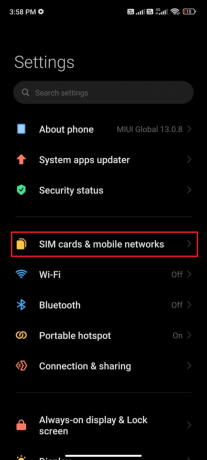
3. ตอนนี้ เปิด ข้อมูลมือถือ ตัวเลือกตามที่แสดง
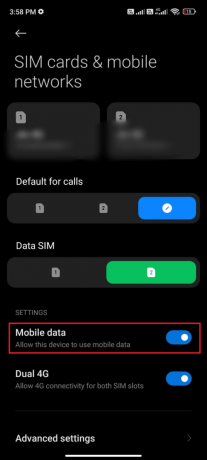
4. หากคุณไม่ได้อยู่ในที่ตั้งทางภูมิศาสตร์ของคุณ คุณสามารถใช้เครือข่ายโรมมิ่งได้ เมื่อต้องการทำสิ่งนี้ ให้แตะที่ ตั้งค่าขั้นสูง ตามที่ปรากฎ
บันทึก: ผู้ให้บริการอินเทอร์เน็ตของคุณจะเรียกเก็บค่าธรรมเนียมเพิ่มเติมหากคุณต้องการใช้คุณสมบัติการโรมมิ่งข้อมูลระหว่างประเทศ

5. จากนั้นเปิด โรมมิ่งระหว่างประเทศ แล้วเลือกการตั้งค่าเป็น เสมอ ตามที่ปรากฎ
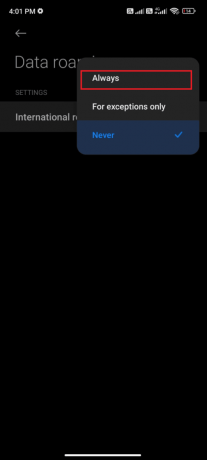
6. ตอนนี้แตะที่ ดาต้าโรมมิ่ง.

7. ถัดไป ยืนยันข้อความแจ้งโดยแตะ เปิด ตามที่ปรากฎ
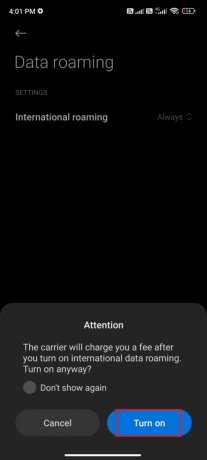
8. สุดท้าย ให้ตรวจสอบว่าคุณสามารถแก้ไข Facebook ได้หรือไม่ ให้กลับไปที่ปัญหาหน้าจอหลัก อย่างไรก็ตาม หากคุณไม่ได้รับวิธีแก้ปัญหา ให้ทำตามวิธีการด้านล่าง
วิธีที่ 6: เปิดใช้งานข้อมูลพื้นหลัง
นอกเหนือจากการเปิดการเชื่อมต่อเครือข่าย คุณต้องเปิดใช้งานข้อมูลแบ็กกราวด์เพื่อให้แน่ใจว่าอุปกรณ์ของคุณใช้ข้อมูลมือถือแม้ว่าโหมดประหยัดแบตเตอรี่จะเปิดอยู่ ทำตามขั้นตอนที่กล่าวถึงด้านล่างเพื่อเปิดใช้งานข้อมูลแบ็กกราวด์บน Android
1. แตะที่ การตั้งค่า แอพตามที่คุณทำในวิธีการข้างต้น

2. จากนั้นแตะที่ แอพ.
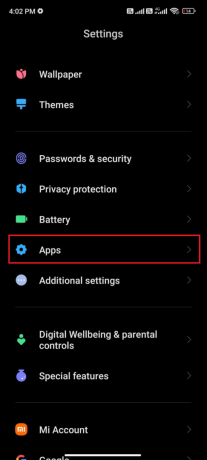
3. ถัดไปแตะที่ จัดการแอพ และ เฟสบุ๊ค.

4. ตอนนี้แตะที่ จำกัดการใช้ข้อมูล.

5. เลือกทั้งสามตัวเลือกภายใต้ จำกัดการใช้ข้อมูล เมนูและแตะที่ ตกลง.

ตอนนี้อุปกรณ์ของคุณสามารถเชื่อมต่อกับเครือข่ายได้แม้ว่าจะเปิดโหมดประหยัดแบตเตอรี่อยู่ก็ตาม การดำเนินการนี้จะแก้ไขปัญหาการล่มของ Facebook
ยังอ่าน:วิธีปิดการแจ้งเตือนของ Facebook บน Chrome
วิธีที่ 7: บังคับปิด Facebook
บางครั้งการบังคับปิด Facebook จะช่วยคุณแก้ไข Facebook ทำให้ปัญหา Android หยุดทำงาน การดำเนินการนี้จะออกจากแอปพลิเคชันและโปรแกรมที่เปิดอยู่ทั้งหมด และคุณต้องรีสตาร์ทแอปที่เกี่ยวข้องในครั้งต่อไป ทำตามขั้นตอนด้านล่างเพื่อบังคับปิด Facebook
1. นำทางไปยัง การตั้งค่า อย่างที่คุณเคยทำ

2. จากนั้นแตะที่ แอพ.
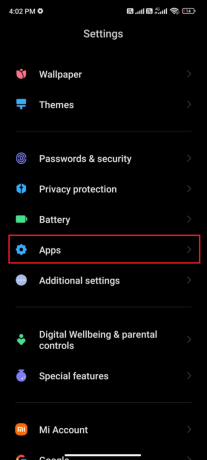
3. ถัดไปแตะที่ จัดการแอพ ติดตามโดย เฟสบุ๊ค ตามที่ปรากฏ.

4. ที่นี่แตะที่ บังคับหยุด ตามที่ปรากฎ

5. สุดท้ายให้แตะที่ ตกลง เพื่อยืนยันการแจ้งตามภาพ

6. ตอนนี้ ให้เปิด Facebook ใหม่และตรวจสอบว่าคุณสามารถแก้ไขปัญหา Facebook ที่หยุดทำงานของ Android ได้หรือไม่
วิธีที่ 8: ลบ Facebook Cache
ข้อเสียที่ไม่พึงประสงค์อย่างหนึ่งของแอพ Facebook คือมันเก็บแคชของแอพและข้อมูลแอพไว้เป็นระยะเวลานาน การดำเนินการนี้ช้าลงประสิทธิภาพของแอปจนกว่าคุณจะลบออกโดยสมบูรณ์ การลบแคชจะไม่ลบข้อมูลสำคัญใด ๆ ที่เป็นของแอพ แต่จะลบเฉพาะไฟล์ชั่วคราวเท่านั้น ทำตามขั้นตอนที่กล่าวถึงด้านล่างเพื่อล้างแคช Facebook ด้วยตนเองบน Android ของคุณ
1. เลื่อนลงไปที่ หน้าจอหลัก และแตะที่ การตั้งค่า แอป.

2. จากนั้นแตะที่ แอพ.

3. ถัดไปแตะที่ จัดการแอพ แล้วก็ เฟสบุ๊ค ตามที่ปรากฏ.

4. ตอนนี้แตะที่ พื้นที่จัดเก็บ ตามที่ปรากฎ
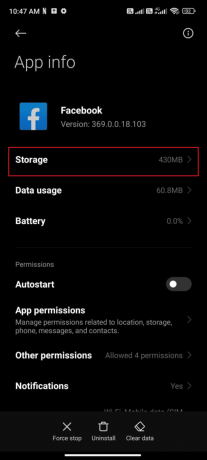
5. จากนั้นแตะที่ ข้อมูลชัดเจน และ ล้างแคช ตามที่ปรากฏ.

6. หากคุณต้องการลบข้อมูลทั้งหมดที่เชื่อมโยงกับ Facebook ให้แตะที่ ล้างข้อมูลทั้งหมด.

7. สุดท้าย ให้ตรวจสอบว่าคุณสามารถแก้ไข Facebook ได้หรือไม่ ให้กลับไปที่ปัญหาหน้าจอหลัก
ยังอ่าน:วิธีเชื่อมโยง Facebook กับ Twitter
วิธีที่ 9: ลบและเพิ่มบัญชี Facebook
ผู้ใช้บางคนแนะนำว่าการลบบัญชี Facebook และเพิ่มเข้าไปใหม่ช่วยแก้ไข Facebook เมื่อกลับไปที่หน้าจอหลัก ต่อไปนี้คือขั้นตอนง่ายๆ ในการลบบัญชี Facebook ของคุณออกจาก Android และเพิ่มใหม่ในภายหลัง
1. แตะที่ การตั้งค่า แอพในโทรศัพท์ของคุณ

2. ใน การตั้งค่า หน้าจอให้แตะที่ บัญชีและการซิงค์ ตามที่ปรากฎ

3. จากนั้นแตะที่ เฟสบุ๊ค.
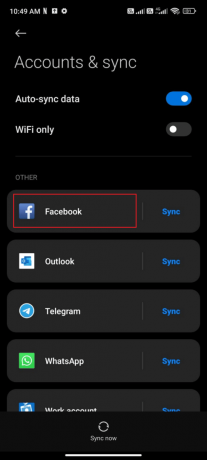
4. ตอนนี้แตะที่ มากกว่า ตัวเลือก.
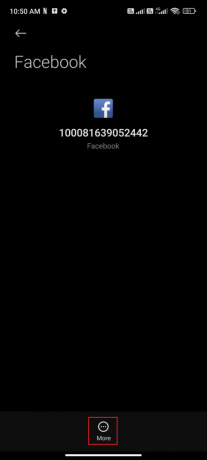
5. จากนั้นแตะที่ ปิดบัญชี.
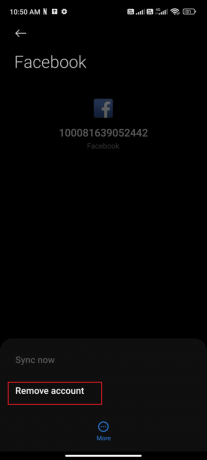
รอจนกว่าบัญชี Facebook จะถูกลบออกจาก Android และรีสตาร์ทโทรศัพท์ของคุณ จากนั้นลงชื่อเข้าใช้ Facebook อีกครั้งและตรวจสอบว่าคุณได้แก้ไขปัญหาการล่มของ Facebook หรือไม่
วิธีที่ 10: อัปเดต Facebook App
นี่เป็นวิธีการที่สำคัญที่สุดในการแก้ไขปัญหา Facebook ที่ทำให้ Android ขัดข้อง ขั้นแรก ตรวจสอบว่าคุณมีการอัปเดตล่าสุดสำหรับ Facebook ใน Play Store หรือไม่ ถ้ามี คุณต้องอัปเดตตามคำแนะนำด้านล่าง
1. ไปที่ .ของคุณ หน้าจอหลัก, ค้นหา ร้านขายของเล่น และเปิดมัน

2. จากนั้นพิมพ์ เฟสบุ๊ค ในเมนูค้นหาตามภาพ

3A. หากแอปต้องการการอัปเดต ให้แตะ อัปเดต ตัวเลือก.
3B. หากแอปเป็นเวอร์ชันล่าสุดแล้ว คุณจะเห็นเฉพาะ เปิด และ ถอนการติดตั้ง ตัวเลือก. ในกรณีนี้ ให้เปลี่ยนไปใช้วิธีถัดไป

4. รอจนกว่าจะติดตั้งการอัปเดตบนอุปกรณ์ของคุณและตรวจสอบว่าคุณสามารถแก้ไขปัญหา Facebook ที่ขัดข้องของ Android ได้หรือไม่
ยังอ่าน:วิธีปิดการแจ้งเตือนตลาดของ Facebook
วิธีที่ 11: อัปเดต Android OS
ในบางกรณีซึ่งเกิดขึ้นไม่บ่อยนัก หากอุปกรณ์ Android ของคุณไม่ได้รับการอัพเดตเป็นเวอร์ชันล่าสุด คุณจะต้องเผชิญกับปัญหา Android ที่หยุดทำงานอย่างต่อเนื่องของ Facebook ดังนั้น ให้อัปเดตเฟิร์มแวร์ของคุณเป็นเวอร์ชันล่าสุด และเมื่อคุณติดตั้งการอัปเดตซอฟต์แวร์ที่สำคัญแล้ว คุณจะสามารถกำจัดปัญหาได้ โดยปกติอุปกรณ์ของคุณจะอัปเดตโดยอัตโนมัติ (หากการตั้งค่านั้นเปิดอยู่) หรือแจ้งให้คุณทราบเกี่ยวกับการอัปเดต หากคุณเห็นการอัปเดตที่รอดำเนินการ คุณสามารถอัปเกรดระบบปฏิบัติการ Android ของคุณเป็นรุ่นล่าสุดได้โดยทำตามคำแนะนำของเรา 3 วิธีในการตรวจสอบการอัปเดตบนโทรศัพท์ Android ของคุณ.

หลังจากอัปเดต Android OS ให้ตรวจสอบว่าคุณสามารถแก้ไขปัญหาการขัดข้องของ Facebook ได้หรือไม่
วิธีที่ 12: ล้างแคชของเบราว์เซอร์
แคชและคุกกี้ในเบราว์เซอร์ของคุณช่วยเพิ่มความเร็วในการท่องเว็บได้อย่างแท้จริง แต่ไฟล์ชั่วคราวเหล่านี้มีประโยชน์ก็ต่อเมื่อมีขนาดจำกัด เมื่อเวลาผ่านไปพวกมันจะนูนขึ้นและบางครั้งก็เสียหาย สิ่งนี้จะทำให้ Facebook ยังคงกลับไปที่ปัญหาหน้าจอหลักและ การเผาไหม้. หากคุณใช้ Facebook เวอร์ชันเว็บ โปรดล้างแคชและคุกกี้ตามคำแนะนำในคู่มือของเรา วิธีล้างแคชและคุกกี้บนอุปกรณ์ Android.

หลังจากล้างแคชและคุกกี้ของเบราว์เซอร์แล้ว ให้ตรวจสอบว่าคุณสามารถแก้ไขปัญหาการหยุดทำงานของ Facebook บน Android ได้หรือไม่
ยังอ่าน:วิธีหยุดพักจากใครบางคนบน Facebook
วิธีที่ 13: ติดตั้ง Facebook App ใหม่
หากไม่มีวิธีการใดที่ช่วยแก้ไขปัญหาการหยุดทำงานของ Facebook ได้ คุณจะต้องติดตั้งแอปใหม่อีกครั้งเพื่อแก้ไขปัญหานี้ วิธีนี้จะต้องดำเนินการก็ต่อเมื่อคุณไม่ต้องแก้ไขด้วยวิธีอื่นใด
บันทึก: เมื่อคุณติดตั้ง Facebook ใหม่ ข้อมูลและข้อความของคุณจะถูกลบ ตรวจสอบให้แน่ใจว่าคุณสำรองข้อมูลที่จำเป็นก่อนที่จะทำตามขั้นตอนที่กล่าวถึงด้านล่าง
1. ไปที่ ร้านขายของเล่น และค้นหา เฟสบุ๊ค.

2. จากนั้นแตะที่ ถอนการติดตั้ง.
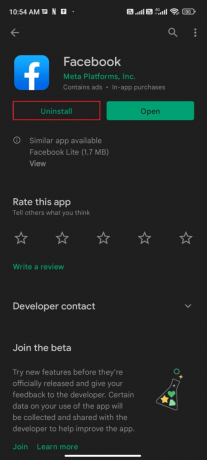
3. รอจนกว่า Facebook จะถูกลบออกจาก Android ของคุณทั้งหมด เมื่อเสร็จแล้วให้ค้นหาอีกครั้งสำหรับ เฟสบุ๊ค แล้วแตะ ติดตั้ง.
4. ครั้งหนึ่ง, เฟสบุ๊ค ติดตั้งบนอุปกรณ์ของคุณแล้ว ให้แตะที่ เปิด ตามที่ปรากฎ
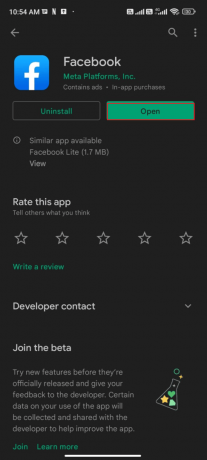
5. สุดท้าย กู้คืนข้อมูลของคุณ (หากต้องการทำเช่นนั้น) และตรวจสอบว่าคุณสามารถแก้ไขข้อผิดพลาดการหยุดทำงานของ Facebook ได้หรือไม่
ยังอ่าน:ห้อง Facebook Messenger และจำกัดกลุ่ม
วิธีที่ 14: ใช้ Facebook App เวอร์ชันเก่า
อย่างไรก็ตาม หากคุณประสบปัญหา Facebook ยังคงหยุดทำงานเกี่ยวกับปัญหา Android แม้หลังจากติดตั้งแอปใหม่แล้ว คุณสามารถลองติดตั้งแอป Facebook เวอร์ชันเก่าได้ พวกเขาไม่มีความแตกต่างที่สำคัญในคุณสมบัติ แต่คุณสามารถลองใช้วิธีแก้ปัญหานี้ได้อย่างแน่นอน
1. ประการแรก ถอนการติดตั้งแอพ Facebook ตามวิธีการข้างต้น
2. จากนั้นไปที่ เว็บไซต์ APKmirror ที่ซึ่งคุณสามารถดาวน์โหลด Facebook เวอร์ชันก่อนหน้าบนอุปกรณ์ของคุณได้

3. ตอนนี้แตะที่ ปุ่มดาวน์โหลด ข้าง Facebook เวอร์ชันเก่าและรอจนกว่าจะติดตั้ง APK
บันทึก: หากคุณได้รับข้อความแจ้งขณะติดตั้ง APK ให้แตะที่ อนุญาต.
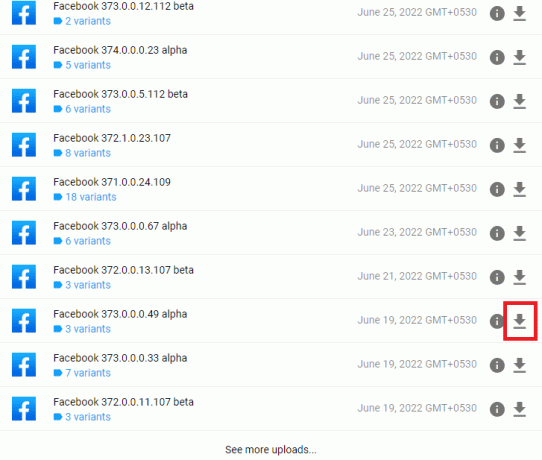
4. รีสตาร์ทโทรศัพท์ของคุณและตรวจสอบว่าคุณได้แก้ไขปัญหาการหยุดทำงานของ Facebook บน Android หรือไม่
วิธีที่ 15: ติดต่อฝ่ายสนับสนุนของ Facebook
หากไม่มีวิธีการที่กล่าวถึงข้างต้นช่วยคุณแก้ไข Facebook ทำให้ Android หยุดทำงาน คุณจะต้องติดต่อทีม Facebook อย่างเป็นทางการเพื่อขอความช่วยเหลือ ศูนย์ช่วยเหลือของ Facebook เป็นทีมสนับสนุนอย่างเป็นทางการที่พร้อมให้บริการออนไลน์ตลอด 24 ชั่วโมง คุณสามารถรายงานข้อผิดพลาด Facebook App Session Expired ด้วยความช่วยเหลือของหน้าความช่วยเหลือนี้โดยกรอกปัญหาในแบบฟอร์ม อย่างไรก็ตาม การดำเนินการนี้จะใช้เวลา หลังจากตรวจสอบการร้องเรียนของคุณแล้ว ทีมงานจะตอบกลับเมื่อปัญหาได้รับการแก้ไข

ยังอ่าน:แก้ไขข้อความ Facebook ที่ส่งแต่ไม่ส่ง
วิธีที่ 16: รีเซ็ตอุปกรณ์ Android จากโรงงาน
หากคุณไม่มีความอดทนที่จะขอความช่วยเหลือจากทีมสนับสนุนของ Facebook เพื่อแก้ไขปัญหา Facebook ที่หยุดทำงานของ Android คุณต้องลองรีเซ็ต Android เป็นค่าเริ่มต้นจากโรงงาน โปรดทราบว่าคุณต้องรีเซ็ต Android เป็นเวอร์ชันโรงงานก็ต่อเมื่อไม่มีวิธีการใดที่ช่วยคุณได้
บันทึก: กระบวนการรีเซ็ตเป็นค่าเริ่มต้นจะลบข้อมูลทั้งหมดของ Android ของคุณและกู้คืนอุปกรณ์กลับเป็นการตั้งค่าจากโรงงาน ดังนั้น ขอแนะนำให้คุณสำรองข้อมูลที่จำเป็นก่อนทำตามขั้นตอน อ่านคู่มือของเราเพื่อ สำรองข้อมูลโทรศัพท์ Android ของคุณ
หากต้องการรีเซ็ตมือถือเป็นค่าเริ่มต้น โปรดอ่านและปฏิบัติตามขั้นตอนในคู่มือของเรา วิธีฮาร์ดรีเซ็ตอุปกรณ์ Android ใด ๆ.

ที่แนะนำ:
- วิธีค้นหาไบออสเก่าบน Instagram
- แก้ไขข้อผิดพลาดที่จำเป็นต้องมีการตรวจสอบ Google Play บน Android
- วิธีแก้ไข Facebook Dating ไม่ปรากฏขึ้น
- ฉันจะกู้คืนบัญชี Facebook เก่าของฉันได้อย่างไร
เราหวังว่าคู่มือนี้จะเป็นประโยชน์และคุณได้เรียนรู้ที่จะแก้ไข Facebook ล่มไม่หยุด ปัญหาบนอุปกรณ์ Android ของคุณ อย่าลังเลที่จะติดต่อเราด้วยคำถามและข้อเสนอแนะของคุณผ่านทางส่วนความคิดเห็นด้านล่าง แจ้งให้เราทราบว่าหัวข้อใดที่คุณต้องการให้เราสำรวจต่อไป



